不管是用哪個品牌的 NAS 新手,在首次接觸這個陌生的產品時,很可能會產生一些不安全的操作方式,像是從來沒開啟【設定】裡的【使用者管理】選項,直接將 admin 帳號和其他人共用,可能會導致一些資安風險,因此藉由這個機會,我們來好好介紹 ” 使用者 ” 要如何使用。
使用者 – 是從何而來的?
當您購買 NAS 產品時,如果只要個人使用時,產品購買者就可以選擇性的建立使用者。
但如果您購買的 NAS 要分享給多個人使用時,就一定得至【設定】中的【使用者管理】建立使用者。
為什麼呢?
由於 admin 可以管控 NAS 所有的權限,包含使用者建立、權限控管、網路設定……等,若有人誤觸功能,可能會造成系統無法使用。
甚至是每個人的使用容量,共用帳號的狀況下,無法設定每個人的使用容量,若其中有人佔用大量的 NAS 容量也無從找起。但如果我們分別建立使用者,可以分配其對應的可用容量,就能有效控管 NAS 中的所有資源。
就像我們在分配雞蛋一樣,我們有一籃子 (NAS) 的雞蛋 (NAS中的容量) ,我們會依照每一個人的食量提供適量的雞蛋,避免有人吃太少或是吃不完而造成浪費。

使用者的類型?
不同的 NAS 品牌中有不同的使用者設定方式,這邊以我們詮力科技 ITE2 NAS 的 NE-201 進行說明。在 ITE2 NAS 中 總共有三種類型使用者,分別是管理者、一般使用者、社群使用者三種類型。
管理者
通常是產品擁有者或是公司行號的系統維護人員所擁有的使用者類型,是所有使用者權限中最大的,可以管理 NAS 中的系統及功能,且擁有各種所有的類型空間。
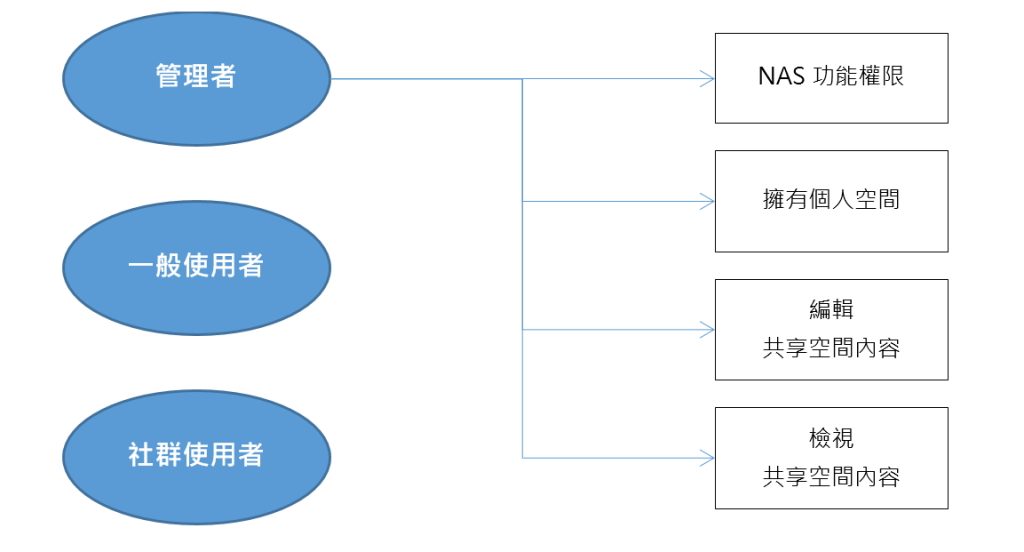
一般使用者
除了 NAS 系統權限外,可使用基本的個人、共享空間,若管理者有將使用者加入群組的話,還可使用對應的群組空間。另外,管理者也可以幫一般使用者開通部分 NAS 功能權限。

若要開啟各別使用者的功能權限,管理者只要在 ITE2 NAS 中選擇【設定】的【使用者管理】,就可以針對每一個使用者進行開通。

社群使用者
社群使用者是透過 FB、Google 等帳號直接向管理者審核加入,管理者不用勞心勞力為每個使用者建立帳號密碼,只要一鍵核可/拒絕即可。若要啟用此功能,管理者需至【設定】的【個人化設定】綁定社群帳號,才可使用。
社群使用者預設只有檢視共享空間的內容,其他的功能皆需要管理者開通權限或升級成一般使用者才可使用。
因此,若為商家使用,可以建立 VIP 制度,允許熟客透過社群註冊,讓使用者可以用社群登入到 ITE2 NAS 下載折價券、觀看優惠資訊。
若為補習班、學校使用,讓學生透過社群登入,並在共享空間下載相關教材。
也因為社群帳戶初始只有觀看的權限,檔案也不會被社群使用者誤刪。
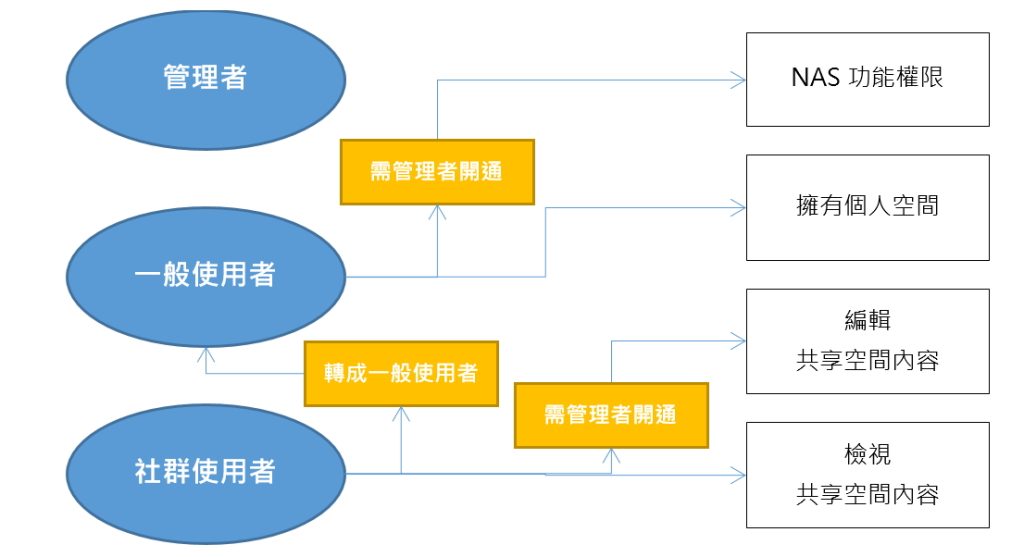
若要管理社群使用者,管理者可以至 ITE2 NAS 中選擇【設定】的【使用者管理 / 社群管理】進行審核或權限管理。
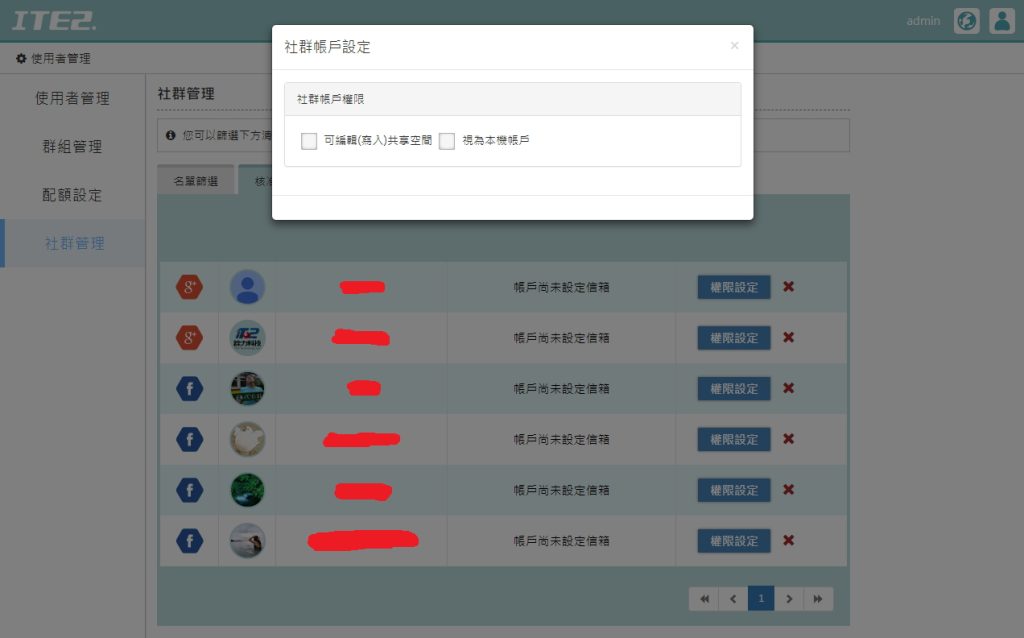
另外,如果一般使用者想要更快速地登入至 ITE2 NAS ,可以至【設定】的【個人化設定】綁定社群帳號,以便日後快速登入。
(註: 綁定社群的動作不影響原帳號的操作權限)
